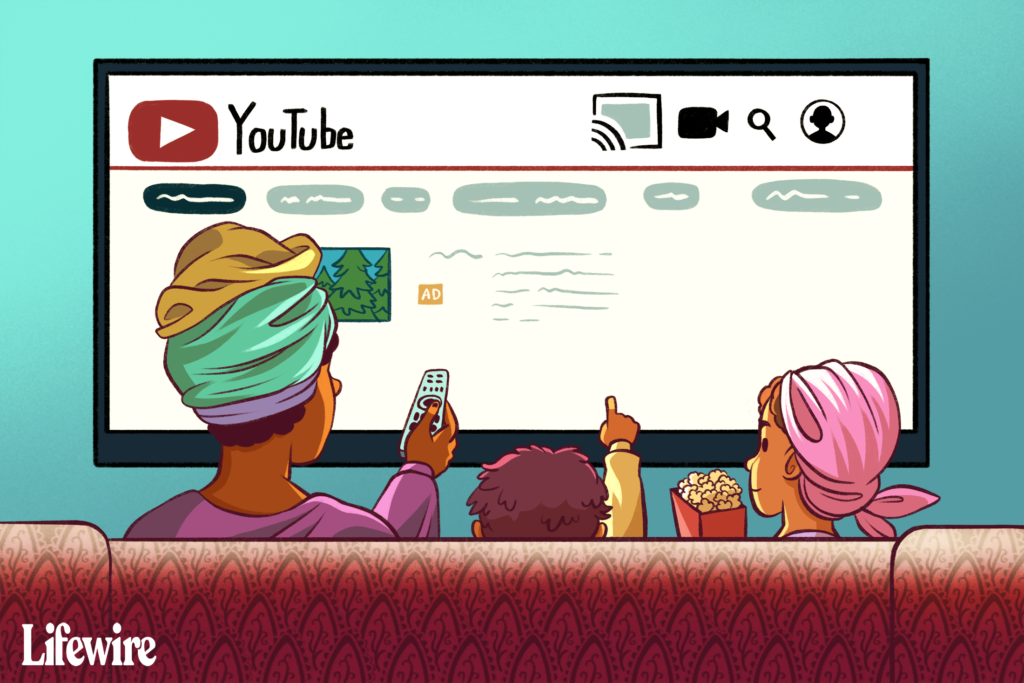
Co je třeba vědět
- SmartCast: Stáhněte si do telefonu aplikaci podporující Chromecast z Google Play nebo Apple App Store. Klepněte na ikonu Obsazení logo k odeslání do televize.
- VIA / VIA +: Klikněte PROTI na dálkovém ovladači Vizio vyberte aplikaci a stiskněte OK > Nainstalovat aplikaci (VIA) nebo stiskněte a podržte OK (VIA +). Vyberte obsah a klepněte na ikonu.
Tento článek vysvětluje, jak přidat aplikace do vaší chytré televize Vizio s funkcí SmartCast. Další informace jsou poskytovány pro starší televizory Visio, které obsahují Vizio Internet Apps (VIA) a Vizio Internet Apps + (VIA +).
Jak přidat aplikace do televizoru SmartCast
Televizory SmartCast přicházejí s výběrem základních aplikací předinstalovaných v televizi. Můžete je vybrat přímo, ale můžete také přistupovat k další skupině aplikací, které můžete odeslat na displej nebo televizi. Pokud však chcete přidat aplikace, které nejsou zahrnuty v základním seznamu, nebo předvolené mobilní aplikace dostupné pro okamžité odesílání, musíte je přidat do svého smartphonu, abyste je mohli odesílat do televize, stejně jako při použití Zařízení Chromecast. To znamená, že všechny aplikace, které přidáte a které nejsou na seznamu Core Apps a nejsou nainstalovány v televizi, jsou uloženy ve vašem smartphonu a musíte je odeslat. Proces přidání aplikace je stejný, jaký provádíte na zařízení Chromecast.
-
Přejít na Google Play obchod nebo Apple App Store.
-
Vyberte dostupnou aplikaci podporující Chromecast pro odesílání.
-
Klepněte na Nainstalujte.
-
Po instalaci je aplikace nyní integrována do výběru obsazení vašeho smartphonu.
-
Chcete-li odeslat aplikaci, otevřete ji a klepněte na ikonu Obsazení logo (stejné logo, jaké používá Chromecast) v horní části obrazovky smartphonu.
Jakmile zahájíte odesílání a váš obsah se začne přehrávat na televizoru nebo displeji SmartCast, můžete v telefonu provádět další úkoly současně, aniž byste přerušili přehrávání, včetně hledání dalšího obsahu pro odesílání, telefonování, vypnutí telefonu , nebo dokonce opustit dům s telefonem. Vložený obsah se přestane přehrávat, když program skončí nebo když pomocí dálkového ovladače televizoru provedete na televizoru jinou funkci.
Jak přizpůsobit základní aplikace SmartCast
Základní aplikace se instalují do displeje nebo televizoru a lze k nim přistupovat přímo na obrazovce bez odesílání.
| Základní aplikace Vizio Smartcast TV | |||
|---|---|---|---|
| Bable | Paramount + | Zprávy CBS | Cocoro |
| ConTV | Praskání | Stream zvědavosti | DAZN |
| Dove Channel | Fandango hned | FilmRise | FitFusion |
| FlixFling | Kupka sena | Hulu | Rádio iHeart |
| Love Destination | NBC | Netflix | Plný zpráv |
| Plex | Pluto TV | Prime Video (Amazon) | Redbox |
| Ochutnej to | Toon Brýle | Televizní hry | Vudu |
| Sledujte zdarma | Xumo | Youtube | YouTubeTV |
Chcete-li usnadnit správu hlavních aplikací, můžete použít aplikaci Vizio Přizpůsobte řádek aplikace Vlastnosti. To vám umožní změnit pořadí, ve kterém se základní aplikace zobrazují na domovské obrazovce, abyste mohli své oblíbené skupiny seskupit blíže k sobě. Zde je návod, jak použít Přizpůsobit řádek aplikace:
-
Pomocí dálkového ovladače vyberte ikonu Přizpůsobte řádek aplikace ikona.
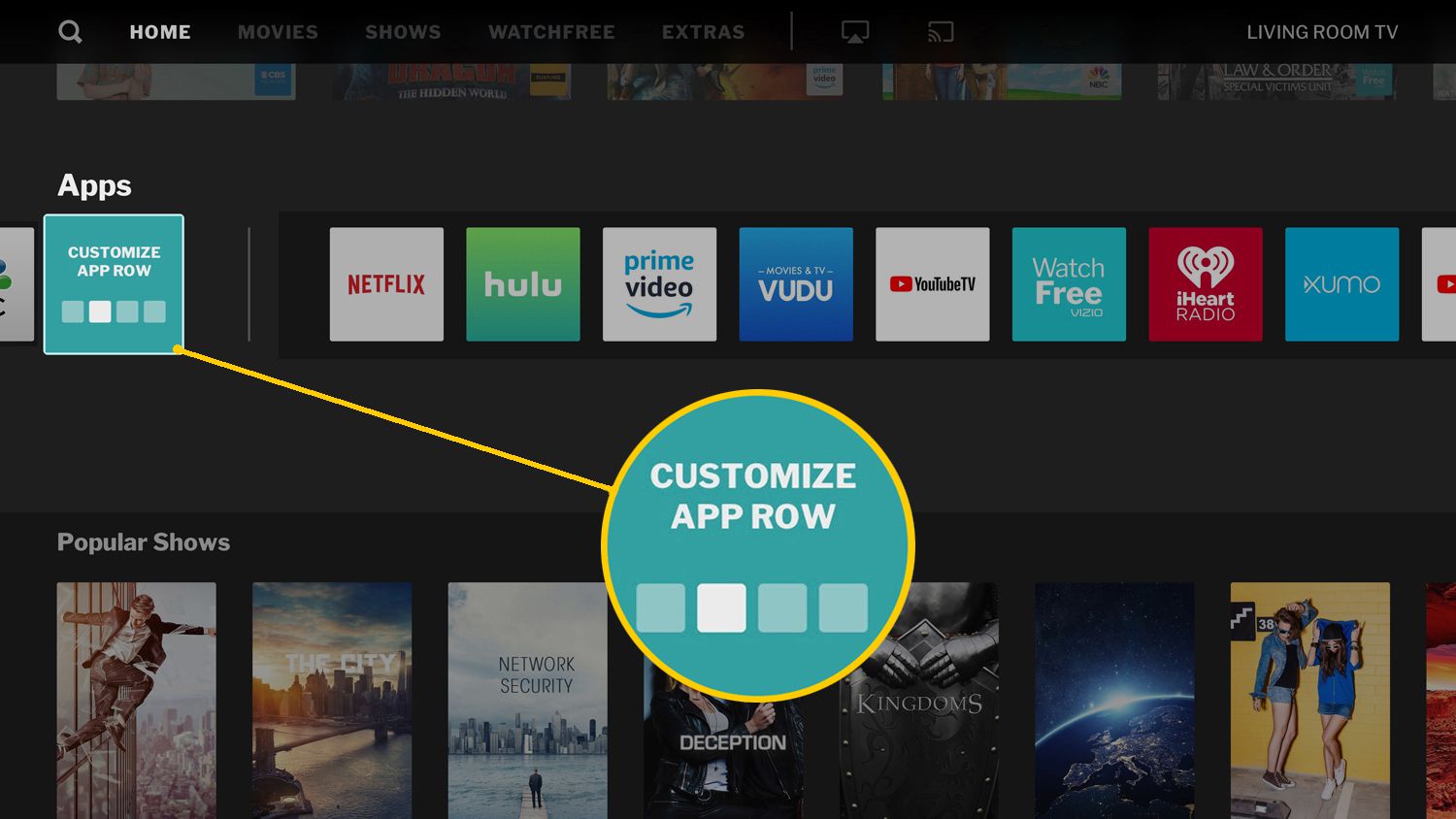
-
Vyberte aplikaci a přesuňte ji pomocí poskytnutých kurzorů šipek doleva a doprava. Po dokončení vyberte OK, pak Hotovo. Pokud se rozhodnete, že aplikaci nechcete přesunout, můžete vybrat zrušení.
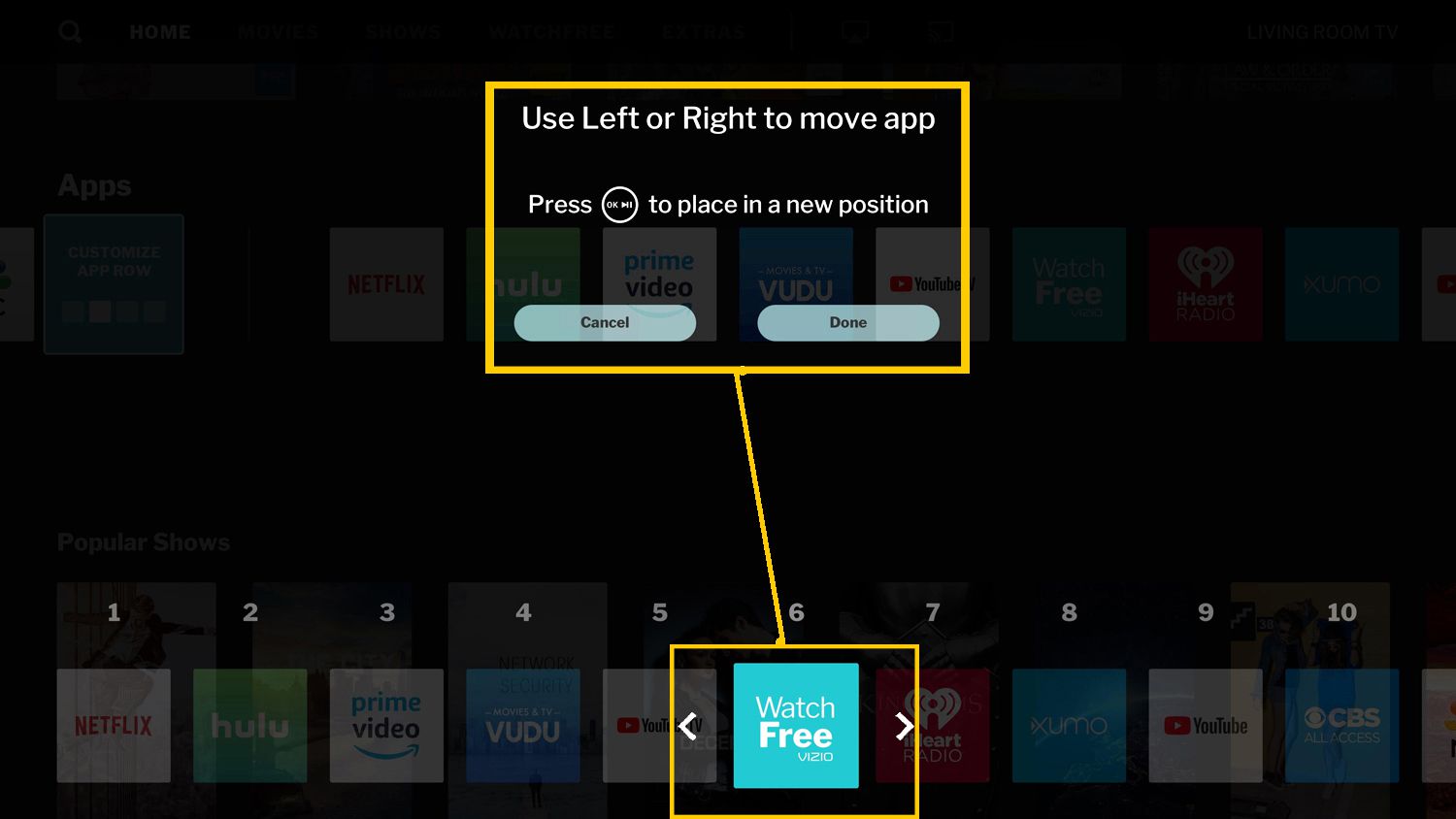
Porozumění VIA a VIA +
Mnoho starších televizorů Vizio má platformu smart TV VIA nebo VIA +. VIA a VIA + jsou nastaveny podobným způsobem jako většina chytrých televizorů. Všechny aplikace jsou umístěny v televizoru nebo je lze do televize přidat, což uživatelům umožňuje spravovat a přidávat všechny vaše aplikace přímo prostřednictvím televizoru pomocí dálkového ovladače. Podporovány jsou však také zrcadlení obrazovky a vysílání obrazovky omezeného počtu aplikací využívajících kompatibilní smartphony a tablety.
Jak přidat aplikace na VIA nebo VIA + TV
Od 2. prosince 2019 Netflix již funguje na některých chytrých televizorech modelového roku Vizio 2012–2014 s internetovými aplikacemi Vizio nebo Apps Plus. Další podrobnosti získáte od technické podpory pro váš model televizoru. Může být čas zakoupit si novou televizi Vizio, která dokáže pracovat s VIA nebo VIA +, takže vám neunikne více kanálů nebo streamovacích služeb. S VIA a VIA + je již předinstalován výběr aplikací, například Netflix, Hulu, Vudu, YouTube, Pandora a iHeart Radio, ale můžete přidat mnohem více aplikací z Vizio App Store. U některých modelů můžete také přidat aplikaci Google Play: Filmy a TV. Zde je postup, jak přidat další aplikace na chytré televize pomocí Via a VIA +:
-
Klikněte na ikonu PROTI Stisknutím dálkového ovladače TV Vizio se dostanete do hlavní nabídky aplikací.
-
Klikněte na jednu z možností v horní části obrazovky, která vás přenese na možnosti App Store (Doporučené, Nejnovější, Všechny aplikacenebo Kategorie).
-
Dále zvýrazněte aplikace, které chcete přidat a které ještě nejsou na vašem seznamu.
-
U televizorů, které mají VIA, stiskněte OK a přejděte na Nainstalovat aplikaci. Po instalaci aplikace bude přidána do vašeho výběru zobrazení.
-
U televizorů, které mají VIA +, stiskněte a podržte OK dokud nebude aplikace přidána do Moje aplikace seznam. Nainstalované aplikace zobrazují barevnou hvězdu v pravém horním rohu ikony aplikace.
-
Chcete-li vybrat a přehrát obsah z nainstalované aplikace, klikněte na její přidruženou ikonu pomocí dálkového ovladače televizoru.
Odstraňte streamovací službu ze seznamu Moje aplikace
-
Zvýrazněte ikonu konkrétní aplikace, kterou chcete odstranit. Zobrazí se podnabídka, která zahrnuje možnost odstranění.
-
Klepněte na OK vedle možnosti odstranění aplikaci odeberete.
Pokud se rozhodnete přeinstalovat odstraněnou aplikaci později, je stále k dispozici v obchodě s aplikacemi pomocí předchozího postupu přidání aplikace.
O různých systémech Vizio
Proces přidávání a správy aplikací na televizorech Vizio a displejích domácího kina se liší v závislosti na použitém systému. Jedná se o systémy: SmartCast, VIA a VIA +. Rozdělení systémů Vizio podle modelového roku:
- 2018 a novější: Všechny chytré televizory Vizio jsou vybaveny technologií SmartCast.
- 2016 a 2017: Displeje domácího kina bez tuneru jsou vybaveny funkcí SmartCast.
- 2016 a 2017: Chytré televizory Vizio jsou vybaveny technologií SmartCast nebo VIA +.
- 2015 a starší: Chytré televizory Vizio jsou vybaveny technologií VIA nebo VIA +.
V uživatelské příručce pro konkrétní model najdete identifikaci systému. Chcete-li používat některou z platforem aplikací Vizio, musí být váš televizor nebo displej domácího kina připojen k domácí síti a internetu.
Slovo o tom, jak SmartCast funguje
Základem SmartCast je platforma Google Chromecast, ve které lze obsah internetových aplikací zobrazit v televizi přenesením z kompatibilního smartphonu nebo tabletu. To znamená, že místo připojení hardwarového klíče Chromecast k televizoru má televizor zabudovaný Chromecast. Kromě streamování obsahu jde aplikace SmartCast pro smartphony / tablety nad rámec castingu tím, že poskytuje ovládání všech funkcí televizoru, včetně výběru vstupu, kalibrace obrazu a nastavení zvuku. Když zahájíte vysílání, televizor se také automaticky přepne ze zdroje aktuálního zdroje (například TV kanál nebo některý ze vstupů HDMI) na zdroj vysílání. Při výběru televizního nebo filmového titulu vám SmartCast umožňuje zobrazit, na kterých aplikacích je dostupná, aniž byste museli každou aplikaci vyhledávat. SmartCast také poskytuje doporučení založená na vaší historii prohlížení.
Často kladené otázky
- Mohu si do svého smartphonu stáhnout aplikaci Vizio TV? Ano. The Vizio SmartCast Mobile aplikace je k dispozici pro iPhone a Android. Tato aplikace je kompatibilní s televizory Vizio SmartCast, ale ne se staršími televizory Vizio VIA a VIA +. Aplikaci Vizio SmartCast pro iPhone si můžete stáhnout z App Store nebo si můžete aplikaci pro Android stáhnout z Google Play.
- Mohu sledovat Disney + na mé chytré televizi Vizio? Ano. Chcete-li stáhnout a sledovat Disney +, musíte mít televizi Vizio SmartCast s integrovanými aplikacemi. (Pokud je televizor online, bude zobrazovat všechny dostupné aplikace, včetně Disney +.) Stiskněte PROTI na dálkovém ovládání vyberte aplikaci Disney + a přihlaste se ke sledování.
Více od Lifewire
-

Jak odesílat fotografie Google pomocí Chromecastu
-
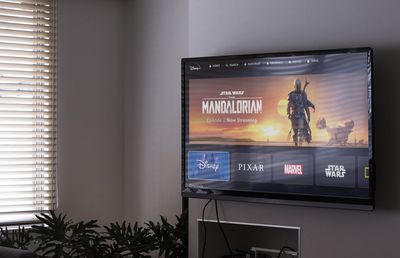
Jak přidat Disney Plus na Smart TV
-
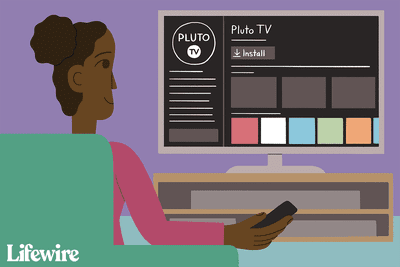
Jak přidat a spravovat aplikace na Smart TV
-

Jak používat televizor Vizio Smart TV bez dálkového ovladače
-

Displeje domácího kina Vizio: Televizory bez tunerů
-
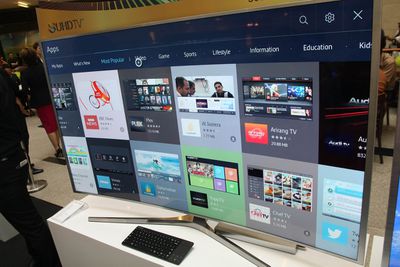
Chytré televize: Co potřebujete vědět
-
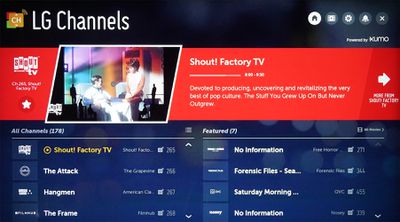
Kanály LG – Co potřebujete vědět
-

Jak zapnout televizor Vizio bez dálkového ovladače
-
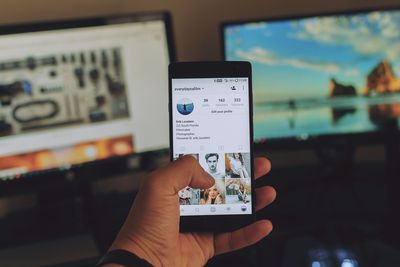
10 nejlepších bezplatných aplikací Chromecast pro Android v roce 2021
-
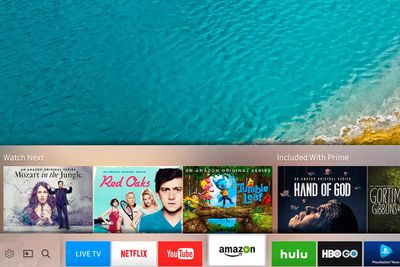
Jak přistupovat a používat aplikace Samsung na chytrých televizorech Samsung
-
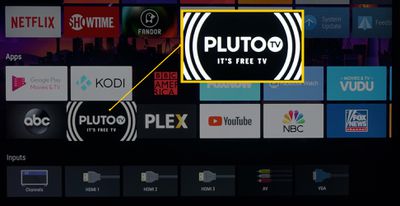
Pluto TV: Co to je a jak se na to dívat
-
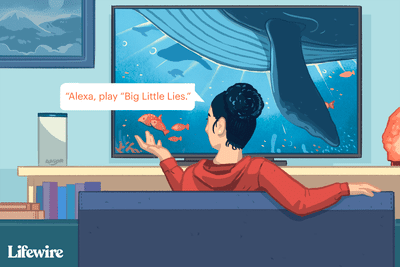
Jak ovládat televizi pomocí Alexa
-
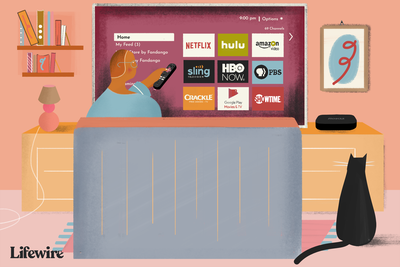
Jak získat Netflix na jiné než chytré televizi
-

Jak připojit Disney Plus k Chromecastu
-

Jak Chromecast Amazon Prime Video
-

Jak přidat aplikace do hodinek Apple Watch
Vaše práva na soukromí
Lifewire a naši partneři třetích stran používají soubory cookie a zpracovávají osobní údaje, jako jsou jedinečné identifikátory, na základě vašeho souhlasu s ukládáním a / nebo přístupem k informacím v zařízení, zobrazováním personalizovaných reklam a pro měření obsahu, přehled publika a vývoj produktů. Chcete-li změnit nebo odvolat váš výběr souhlasu pro Lifewire.com, včetně vašeho práva vznést námitku, kde je použit oprávněný zájem, klikněte níže. Nastavení můžete kdykoli aktualizovat pomocí odkazu „Ochrana osobních údajů v EU“ v dolní části jakékoli stránky. Tyto volby budou globálně signalizovány našim partnerům a nebudou mít vliv na data procházení. Seznam partnerů (prodejců)
My a naši partneři zpracováváme údaje pro:
Aktivně pro identifikaci skenujte vlastnosti zařízení. Používejte přesná geolokační data. Ukládejte a / nebo přistupujte k informacím na zařízení. Vyberte přizpůsobený obsah. Vytvořte si osobní profil obsahu. Měření výkonu reklamy. Vyberte základní reklamy. Vytvořte si přizpůsobený profil reklam. Vyberte přizpůsobené reklamy. Aplikujte průzkum trhu a získejte přehled o publiku. Měření výkonu obsahu. Vyvíjejte a vylepšujte produkty. Seznam partnerů (prodejců)